آموزش تغییر پورت و وب روت پیشفرض nginx
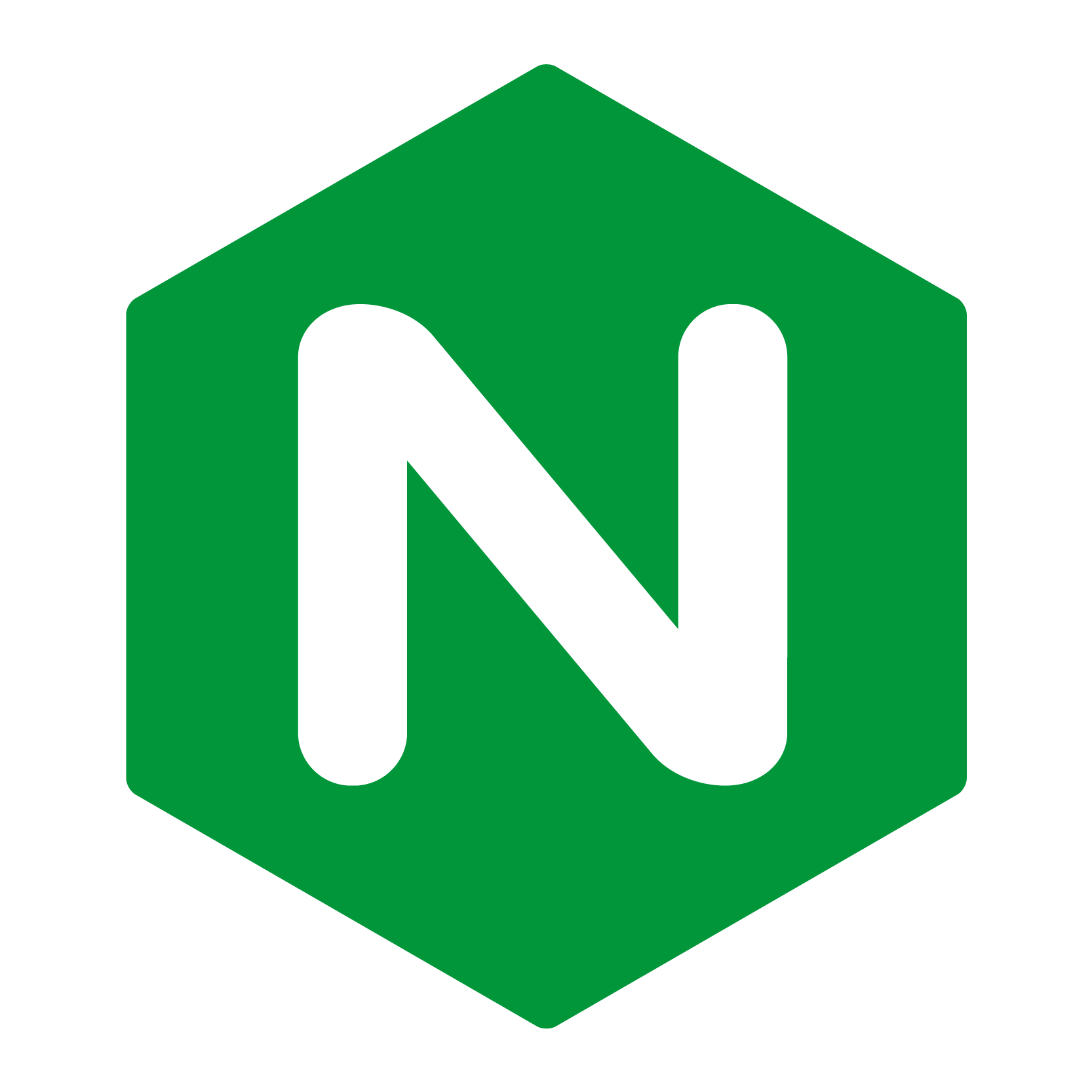
nginx یک وب سرور رایگان و متن باز می باشد. انجین ایکس از ابتدا بر روی کارایی، عملکرد بالا و استفاده بهینه از رم هدف گذاری شد. این وب سرور محبوب در سیستم های عامل مختلفی استفاده می شود. در این آموزش می خواهیم به تغییر پورت و وب روت پیشفرض nginx در سرور مجازی با سیستم های عامل CentOS 7 و Ubuntu 18 بپردازیم. پورت پیشفرض را از 80 به 10124 تغییر خواهیم داد و وب روت را در مسیر زیر تنظیم خواهیم کرد :/var/www/top
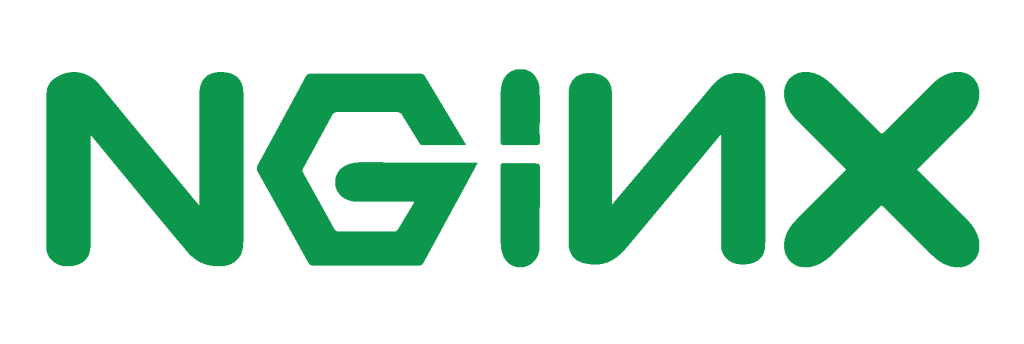
تنظیمات سرور Ubuntu18 :
ابتدا سیستم عامل را بروز رسانی می کنیم :apt-get update
سپس وب سرور nginx را نصب می کنیم :apt-get install nginx
در ادامه آن را فعال می کنیم :systemctl start nginx
systemctl enable nginx
سپس وارد فایل تنظیمات nginx می شویم :nano /etc/nginx/sites-enabled/default
مطابق تصویر زیر مقادیر جدید را جایگزین می کنیم :
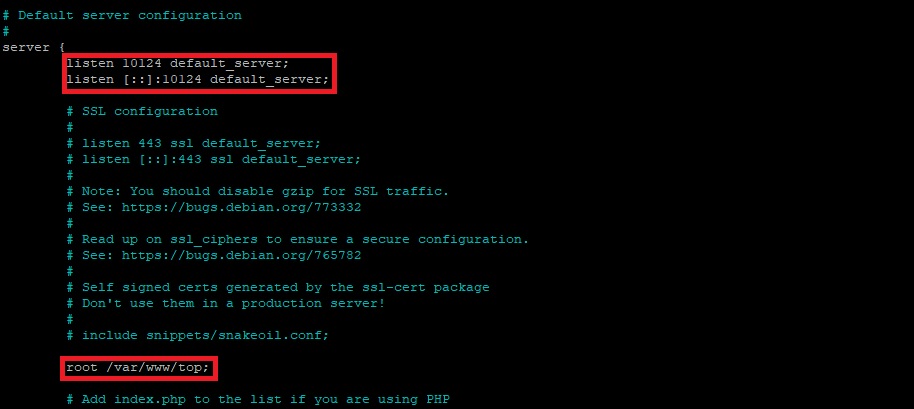
در اینجا باید پورت 10124 را در فایروال باز کنیم، ما در این آموزش از CSF استفاده کرده ایم.
برای نصب و راه اندازی CSF، این آموزش را مشاهده فرمایید.
با دستور زیر وارد تنظیمات CSF می شویم :nano /etc/csf/csf.conf
سپس مطابق تصویر زیر، پورت 10124 را در فایروال تنظیم می کنیم :
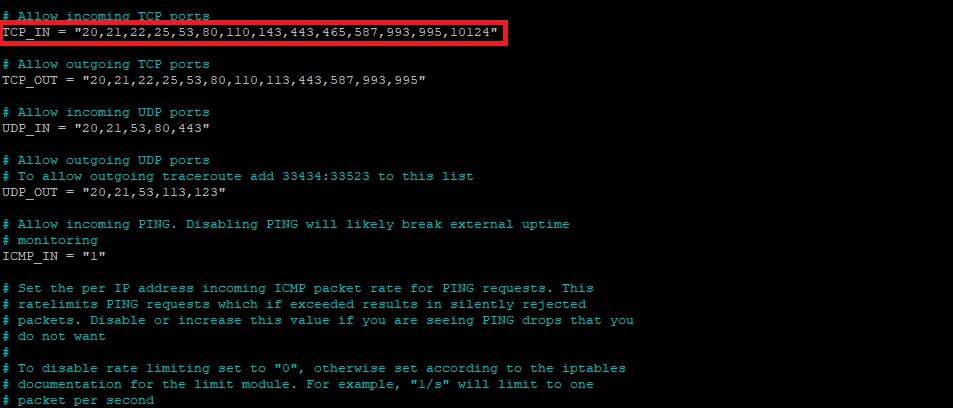
در ادامه با دستور زیر فایروال را ری استارت می دهیم :csf -r
در نهایت با دستور زیر nginx را ری استارت می دهیم :systemctl restart nginx
در اینجا، محتوای جدید سایت در مسیر var/www/top قرار گرفته است و وب سرور نیز بر روی پورت جدید تنظیم شده است.
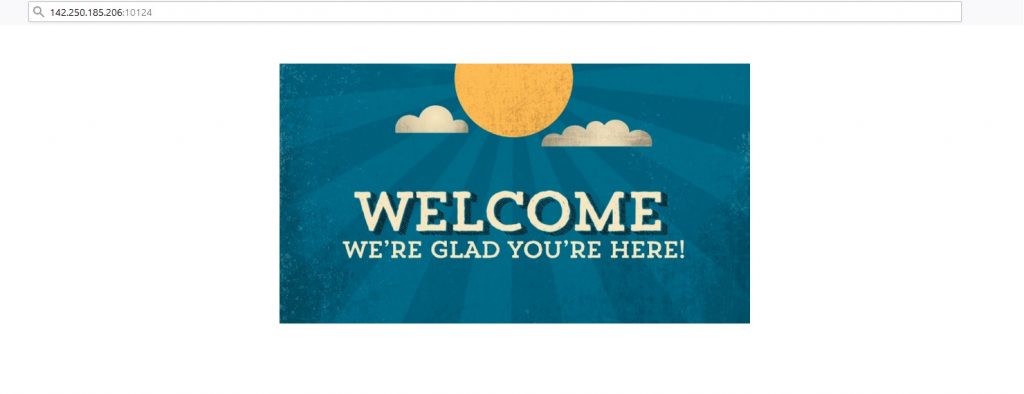
تنظیمات سرور CentOS7 :
ابتدا سیستم عامل را بروز رسانی می کنیم :yum update
سپس وب سرور nginx را نصب می کنیم :yum install nginx
در ادامه آن را فعال می کنیم :systemctl start nginx
systemctl enable nginx
سپس وارد فایل تنظیمات nginx می شویم :nano /etc/nginx/nginx.conf
مطابق تصویر زیر مقادیر جدید را جایگزین می کنیم :
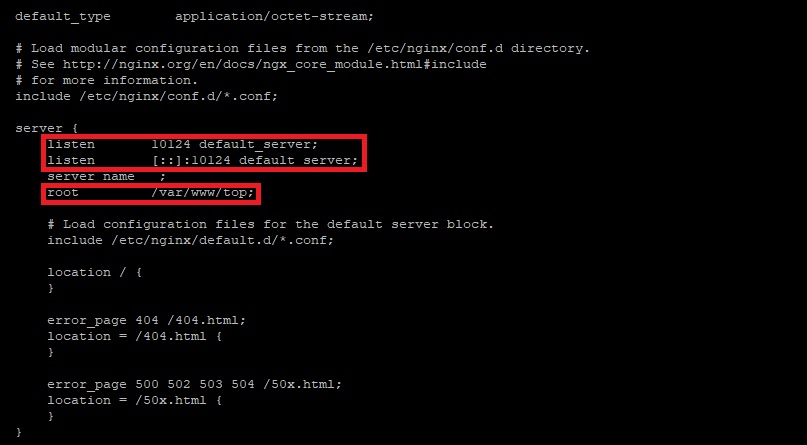
در اینجا باید پورت 10124 را در CSF باز کنیم. با دستور زیر وارد تنظیمات فایروال می شویم :nano /etc/csf/csf.conf
مطابق تصویر زیر، پورت 10124 را در فایروال تنظیم می کنیم :
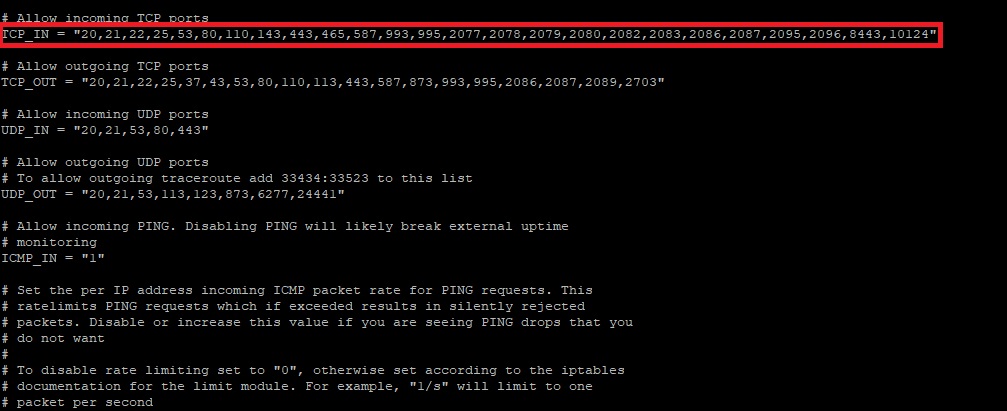
در ادامه با دستور زیر فایروال را ری استارت می دهیم :csf -r
سپس با دستورات زیر، مجوز این تغییرات را در selinux فعال می کنیم :
semanage port -a -t http_port_t -p tcp 10124
chcon -Rt httpd_sys_content_t /var/www/top
در نهایت با دستور زیر nginx را ری استارت می دهیم :systemctl restart nginx
در اینجا، محتوای جدید سایت در مسیر var/www/top قرار گرفته است و وب سرور نیز بر روی پورت جدید تنظیم شده است.
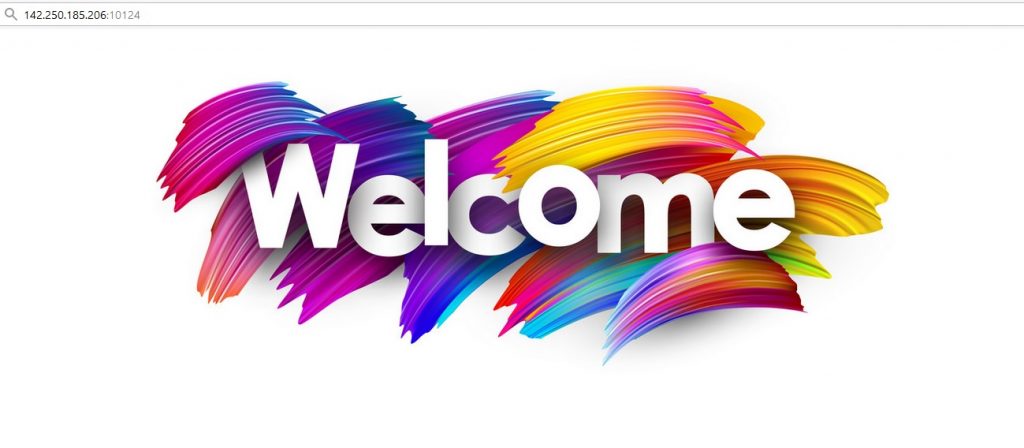
امیدواریم این آموزش مورد توجه شما قرار گرفته باشد.







